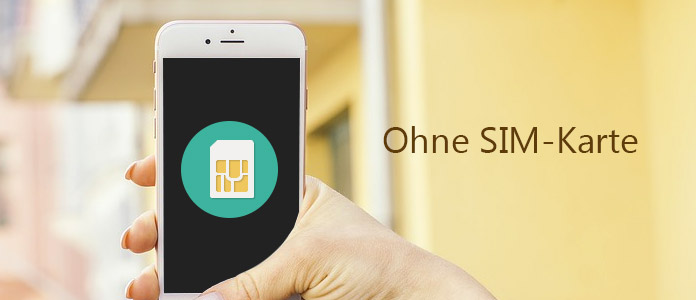
Wenn Sie Ihr iPhone nutzen, können Sie vielleicht die folgende Warnmeldungen bekommen wie "SIM-Karte nicht eingelegt", "ungültige SIM-Karte" usw. Wenn Sie sich auf diese Situation stoßen, brauchen Sie sich dazu nicht zu sorgen. Sie können unsere Lösungen probieren. Unten werden wir Ihnen in zwei Teilen die Ursachen und die Lösungen dazu vorstellen.
1. Die SIM-Karte ist falsch eingelegt.
Wenn die SIM-Karte falsch eingelegt ist, wird Ihr iPhone SIM bestimmt nicht erkennen. Bevor Sie die SIM-Karte einlegen, lesen Sie die Methode zum Einlegen der Karte sorgfältig.
2. Das Slot Problem, wie innere Verrostung oder schlechte Verbindung
Wenn der Slot verrostet oder schlecht mit der SIM-Karte verbunden ist, ist Ihr iPhone nicht gut aufbewahrt. In diesem Zustand brauchen Sie die Teile oder Ihr iPhone zu tauschen.
3. Die Überhitzung oder Feuchtigkeit vom iPhone Akku
Falls Ihr iPhone Akku überhitzt oder feucht ist, wird das Problem leicht erscheinen. Die Temperatur und Feuchtigkeit sind wichtige Faktoren, die die Leistung Ihres Geräts beeinflussen. Deshalb ist es wichtig, Ihr iPhone in einem rechtlichen Ort zu liegen.
4. SIM-Karte voller Staub
Wenn Sie Ihre SIM-Karte in den Slot einlegen und die Fehlermeldung "Keine SIM-Karte" bekommen, sollen Sie eine saubere SIM-Karte ins Gerät legen. Entfernen Sie die Karte aus dem Slot und räumen Sie sich mit Fasern auf. Vergessen Sie nicht, den Slot zusammen aufzuräumen.
5. Kaputte SIM-Karte
Wenn die SIM-Karte kaputt und unnütz ist, ist sie bestimmt nicht mehr zu nutzen. Kontaktieren Sie bitte mit dem Netzbetreiber, um auf eine neue zu wechseln.
6. Kaputte Hardware/Software Ihres iPhone oder Systemproblem
Der einfache Defekt der Software, Hardware oder des Systems kann nach den Proben gelöst werden. Manchmal geht das System falsch und erkennt die SIM-Karte nicht. Aber es ist einfach nach dem Neustart zu lösen.
1. Flugmodus aktivieren und deaktivieren
Aktivieren Sie den iPhone Flugmodus und deaktivieren Sie den. Inzwischen wird iPhone das Netzwerk automatisch suchen. Allgemein kann diese Methode das Problem lösen, dass die SIM-Karte aus speziellen Gründen nicht erkannt wird.
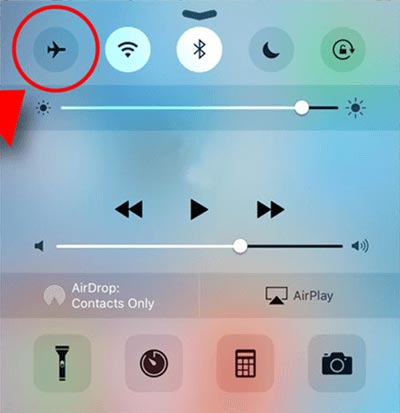
2. Ihr iPhone neu starten
Wenn Ihr iPhone unglücklicherweise fällt, wird iPhone Ihre SIM-Karte neu registrieren. Sie brauchen Ihr iPhone für eine Weile auszuschalten und danach einzuschalten. Meistens ist der Neustart behilflich. Sie sollen mehrmals versuchen, wenn der Neustart nur einmal nicht geht.
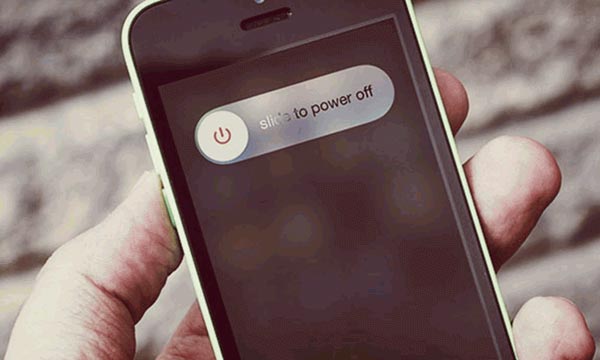
3. SIM-Karte checken
Nach dem Fallen wird sich Ihre iPhone SIM-Karte in einer falschen Position befinden und wir brauchen die SIM-Karte abnehmen und checken, ob sie kaputt ist oder sich falsch befindet.
Finden Sie einen Freund mit einem iPhone. Legen Sie seine SIM-Karte in Ihren Karte-Slot Ihres iPhone ein. Wenn die "Keine SIM" Fehlermeldung verschwindet, rührt sich es von der SIM-Karte selbst. Es wird einfacher, den Netzbetreiber zu besuchen und dem mitteilen, dass Sie neue SIM-Karte möchten, statt dass Sie mit dem Apple Store kontaktieren.

4. Netzbetreiber-Einstellungen aktualisieren
Manchmal wenn es ein neues Update für die Netzbetreiber-Einstellungen gibt, werden Sie ein Popup-Fenster bekommen, das zeigt, dass das Update nicht zugrifflich ist. Um das Problem zu lösen, gehen Sie zu "Einstellungen" > "Allgemein" > "Info" und checken Sie jedes Update. Wenn ein neues Netzbetreiber-Einstellungen-Update in der Oberfläche angezeigt wird, brauchen Sie die Software Flicken zu downloaden und aktualisieren als erwartet.
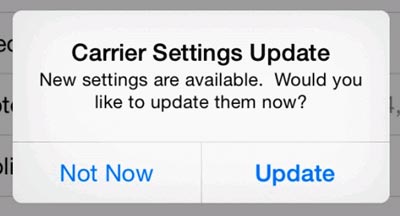
5. iPhone wiederherstellen
Wenn die Lösungen Ihnen unnütz sind, stellen Sie Ihr iPhone wieder her, um das Problem "Keine SIM-Karte" zu lösen. Vor der Wiederherstellung brauchen Sie Ihr iPhone zu sichern, weil es vielleicht zum Datenverlust führt. Jetzt können Sie mit iTunes Ihr iPhone wiederherstellen und die Fehler wie "Ungültige SIM", "iPhone keine SIM-Karte", usw. werden gelöst.
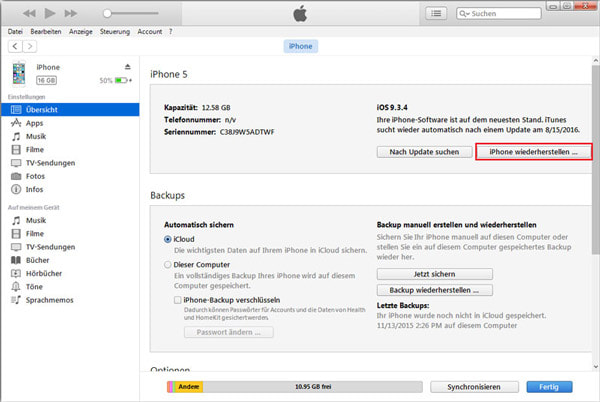
Außerdem empfehlen wir Ihnen die beste Alternative zu iTunes - FoneTrans, die alle Ihre iPhone Daten auf den Computer oder andere iOS-Geräte inkl. iPhone, iPad und iPod ohne Datenverlust exportieren kann, um ein Backup zu erstellen. Unterstützte Dateitypen sind wie Fotos, Musik, Videos, Hörbücher, Klingelton, Wiedergabeliste, Kontakte, SMS usw.
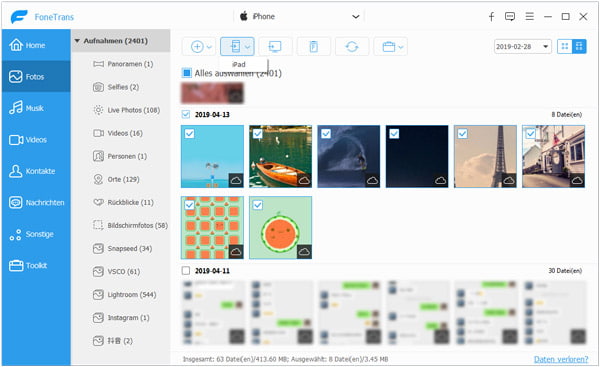
Heute haben wir in diesem Artikel Ihnen die Ursachen und Lösungen zum Problem "Ungültige SIM-Karte", "Keine SIM-Karte", "Keine SIM-Karte eingelegt" angezeigt. Sie können nach Ihrer Situation eine rechtliche Lösung probieren. Wenn Sie mit der FoneTrans Software iPhone Daten sichern und wiederherstellen möchten, können Sie die Software nach folgenden Download-Links downloaden, installieren und kostenlos testen.